Sivun jakaminen kaikille luokan opiskelijoille
-
Avaa Luokan muistikirja, josta haluat jakaa OneNotessa.
-
Valitse sivut, jotka haluat jakaa muistikirjan sisältökirjastossa tai yhteistyötilassa.
-
Valitse Luokan muistikirja -välilehti ja sitten Jaa sivu.
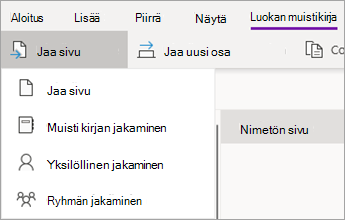
-
Valitse muistikirjan osa, johon haluat kopioida sivut. Esimerkki: Monisteet-osion. Kaikki opiskelijat saavat kopion sivusta muistikirjansa Tiivistelmät-osiossa.
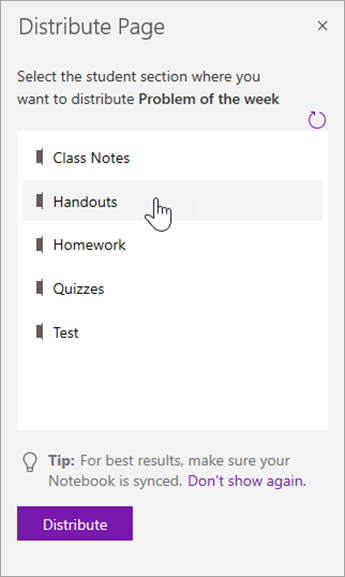
Huomautukset:
-
Valitse Näytä jaetut sivut , jos haluat tarkastella tilapäivityksiä opiskelijoille jakamiesi sivujen kohdalla. Voit sulkea jakeluikkunan milloin tahansa, ja sivujen jakaminen jatkuu taustalla.
-
Jos haluat poistaa jakamasi sivun, toimi seuraavasti.
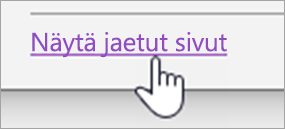
Sivujen jakaminen yksittäisille opiskelijoille
-
Avaa luokan muistikirja ja siirry sivulle, jonka haluat jakaa.
-
Valitse Luokan muistikirja -välilehti ja sitten Jaa sivu > Yksittäinen jakelu.
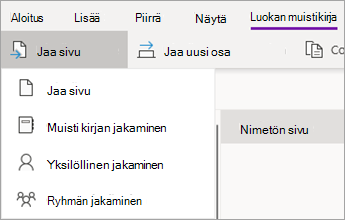
-
Valitse opiskelijat, joille haluat jakaa sivun, käyttämällä heidän nimiensä vieressä olevia valintaruutuja. Valitse Seuraava.
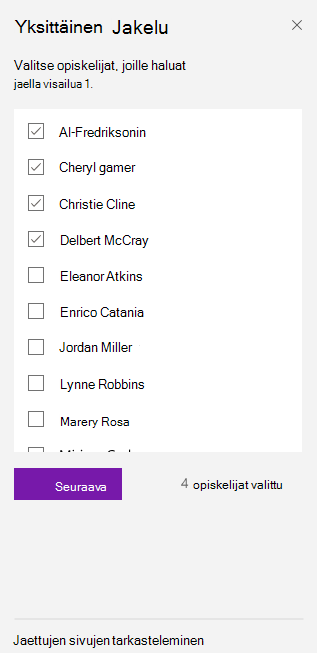
-
Valitse opiskelijan muistikirjan osa, jossa haluat sivun tulevan näkyviin. Esimerkki: Kokeet.
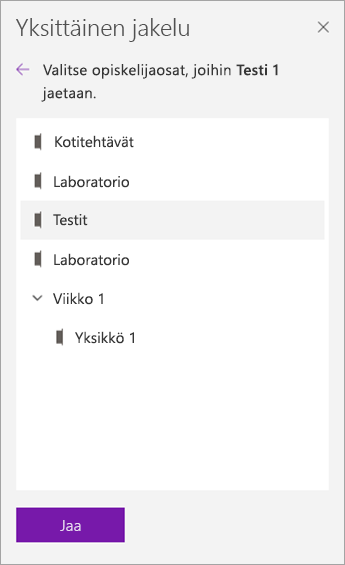
-
Valitse Jaa.
Huomautus: Valitse Näytä jaetut sivut , jos haluat tarkastella tilapäivityksiä opiskelijoille jakamiesi sivujen kohdalla. Voit sulkea jakeluikkunan milloin tahansa, ja sivujen jakaminen jatkuu taustalla.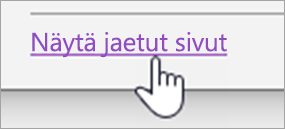
Sivujen jakaminen opiskelijaryhmille
Luo ja tallenna opiskelijaryhmiä, jotta voit toimittaa erilaista sisältöä oppijan tarpeiden tai pienten ryhmäprojektien perusteella.
-
Avaa luokan muistikirja ja siirry sivulle, jonka haluat jakaa.
-
Valitse Luokan muistikirja -välilehti ja sitten Jaa sivu > Ryhmän jakelu.
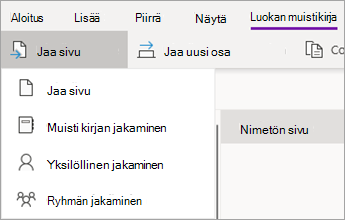
-
Jos et ole vielä luonut opiskelijaryhmiä, valitse + Uusi ryhmä Ryhmän jakelu -ruudussa.
-
Kirjoita ryhmän nimi ja valitse opiskelijat nimien vieressä olevien valintaruutujen avulla.
-
Valitse Tallenna.
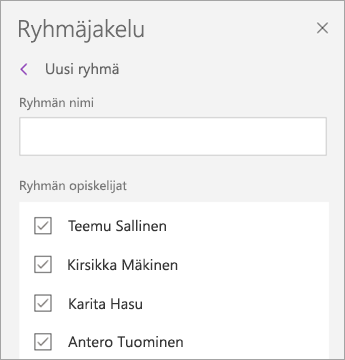
-
Nyt kun uusi ryhmä on luotu, valitse Palaa takaisin -nuoli. Valitse ryhmän vieressä oleva valintaruutu ja valitse sitten Seuraava.
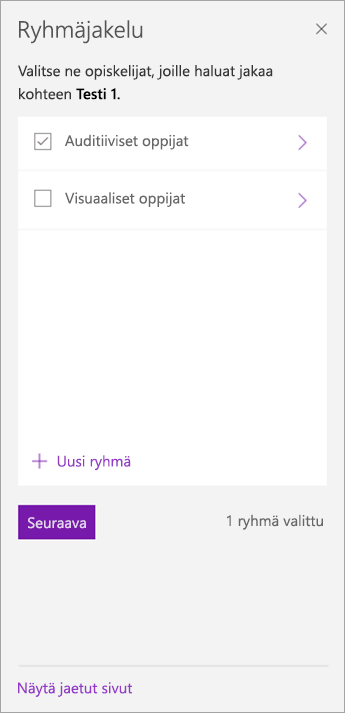
-
Valitse opiskelijoiden muistikirjojen osa, jossa haluat sivun tulevan näkyviin. Esimerkki: Kokeet.
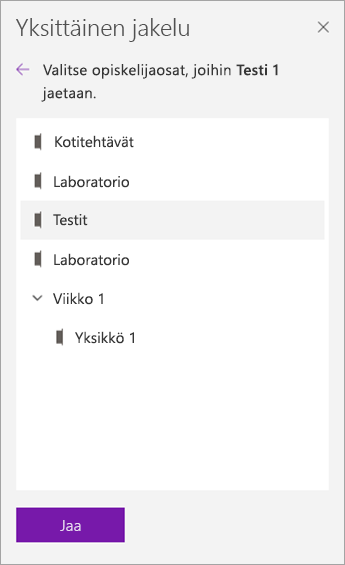
-
Valitse Jaa.
Huomautukset:
-
Valitse Näytä jaetut sivut , jos haluat tarkastella tilapäivityksiä opiskelijoille jakamiesi sivujen kohdalla. Voit sulkea jakeluikkunan milloin tahansa, ja sivujen jakaminen jatkuu taustalla.
-
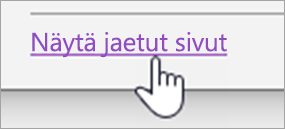
Jos haluat luoda lisää opiskelijaryhmiä, toista yllä olevat vaiheet 2–5. Jos haluat muokata ryhmän nimeä tai jäseniä, valitse Jaa sivu > ryhmän jakelu. Valitse ryhmän nimen vieressä oleva nuoli ja valitse sitten Muokkaa ryhmää. Tallenna muutokset tai poista ryhmä valitsemalla Poista .
Osan jakaminen
-
Valitse Jaa uusi osa > Jaa uusi osa Luokan muistikirja -valintanauhassa.
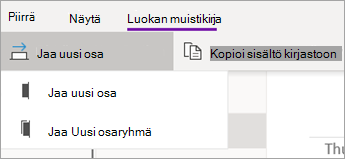
-
Nimeä uusi osa. Esimerkki: Laboratoriot.
-
Jos olet lisännyt opiskelijan muistikirjoihin osaryhmiä, voit nyt valita sellaisen uuden osan kohteeksi. Valitse Sijaintitiedot-kohdan vieressä oleva avattava valikko ja valitse osaryhmä.
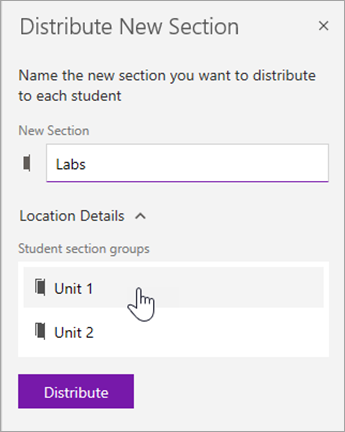
-
Valitse Jaa. Uusi osa luodaan ja jaetaan luokan muistikirjan jokaiselle opiskelijalle.
Osaryhmän jakaminen
Osaryhmät ovat hyvä tapa järjestää yksiköitä tai aiheita, joissa on paljon sisältöä. Luo uusi osaryhmä ja järjestä se osiin samanaikaisesti ja jaa se sitten opiskelijoille.
-
Valitse Jaa uusi osa > Jaa uusi osaryhmä Luokan muistikirja -valintanauhassa.
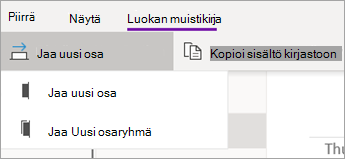
-
Nimeä uusi osaryhmäsi ja siihen haluamasi osat. Lisää osia valitsemalla + Osa .
![Kirjoita osaryhmän ja osien nimet.]](https://support.content.office.net/fi-fi/media/f332ee0b-f3db-477d-ac0e-7ba7a531831f.png)
-
Valitse Jaa. Tyhjä osaryhmä ja sen osat luodaan ja työnnetään jokaiselle opiskelijalle luokan muistikirjassa.
Sivujen jakaminen muistikirjasta toiseen
Jaa sivu mistä tahansa OneNote-muistikirjasta opiskelijoille luokan muistikirjoissa. Voit jakaa saman sivun useisiin muistikirjoihin samanaikaisesti.
-
Avaa mikä tahansa muistikirja ja siirry sivulle, jonka haluat jakaa.
-
Valitse Luokan muistikirja -välilehti ja sitten Jaa sivu > muistikirjojen välinen jakelu.
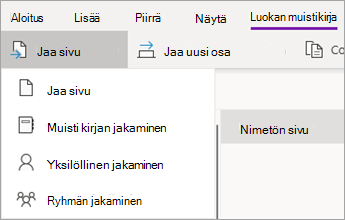
-
Valitse muistikirjat, joille haluat jakaa tämän sivun, ja valitse sitten Seuraava.
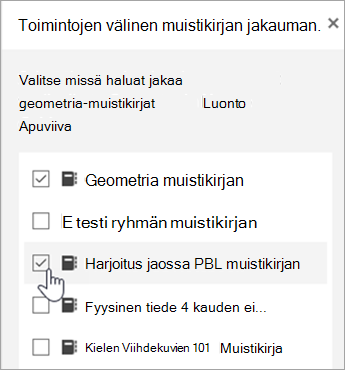
-
Valitse opiskelijaosa, jossa sivut jaetaan, ja valitse sitten Jaa.
Huomautus: Valitse Näytä jaetut sivut , jos haluat tarkastella tilapäivityksiä opiskelijoille jakamiesi sivujen kohdalla. Voit sulkea jakeluikkunan milloin tahansa, ja sivujen jakaminen jatkuu taustalla.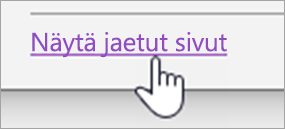
Jos haluat jakaa sivuja tai sisältöä nopeasti suoraan luokan muistikirjan opiskelijaosioihin, napsauta mitä tahansa sivua, kuvaa tai korostettua tekstiä hiiren kakkospainikkeella ja valitse Jaa sisältöä.
Huomautus: OneNote 2016 toimii parhaiten, kun uusimmat päivitykset on asennettu.
Sivun jakaminen kaikille luokan opiskelijoille
-
Avaa Luokan muistikirja, josta haluat jakaa OneNotessa.
-
Valitse jaettava sivu (tai jaettavat sivut) muistikirjan sisältökirjastossa tai yhteistyötilassa. Voit valita useita sivuja kerralla pitämällä Vaihto-näppäintä painettuna niitä valitessasi.
-
Valitse Luokan muistikirja -välilehti ja valitse sitten Jaa sivu.
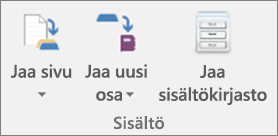
-
Valitse muistikirjan osa, johon haluat kopioida sivut. Esimerkki: Monisteet-osion. Kaikki opiskelijat saavat kopion sivusta muistikirjansa Tiivistelmät-osiossa.
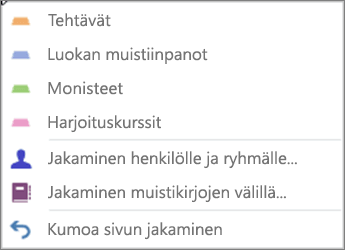
Vihje: Jos haluat kumota viimeisimmän sivun jakamisen, valitse Jaa sivu ja sitten Kumoa sivun jakaminen. Tämä toiminto poistaa sivun kaikkien opiskelijoiden muistikirjoista, jos he eivät ole jo alkaneet muokata sitä.
Sivujen jakaminen yksittäisille opiskelijoille tai opiskelijaryhmille
-
Avaa Luokan muistikirja, johon haluat jakaa OneNotessa.
-
Valitse sivut, jotka haluat jakaa muistikirjan sisältökirjastoon tai yhteistyötilaan. Voit valita useita sivuja kerralla pitämällä Vaihto-näppäintä painettuna niitä valitessasi.
-
Valitse Luokan muistikirja -välilehti ja sitten Jaa sivu.
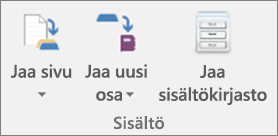
-
Valitse Yksittäinen ja ryhmäjakelu.
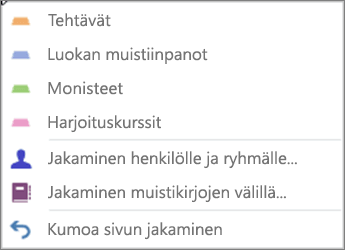
-
Valitse yksittäiset opiskelijat valitsemalla heidän nimensä.
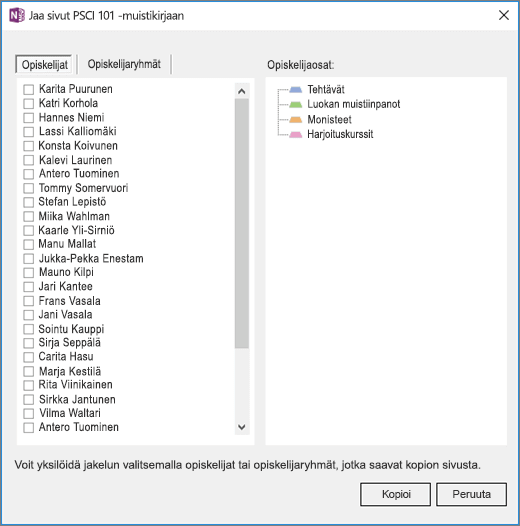
-
Lisää, muokkaa tai poista ryhmiä Opiskelijaryhmät-välilehdessä .
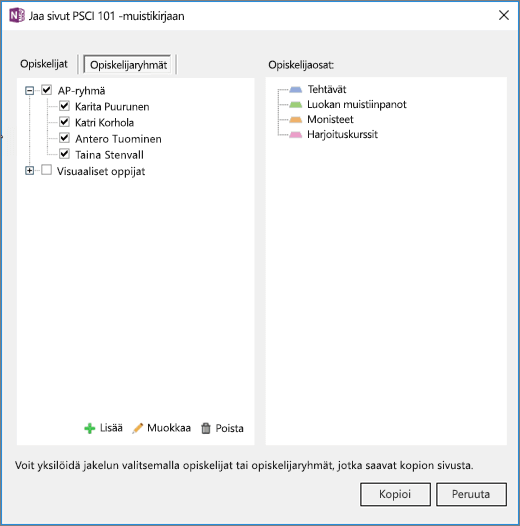
-
Valitse muistikirjan osa, johon haluat kopioida sivut. Esimerkki: Monisteet-osion. Kaikki opiskelijat saavat kopion sivusta muistikirjansa Tiivistelmät-osiossa. Valitse Kopioi.
Huomautus: Jos haluat kumota uusimman sivujakauman, valitse Jaa sivu ja sitten Kumoa sivun jakaminen. Tämä toiminto poistaa sivun kaikkien opiskelijoiden muistikirjoista, jos he eivät ole jo alkaneet muokata sitä.
Uuden osan tai osaryhmän luominen kaikille luokan opiskelijoille
-
Valitse Jaa uusi osa Luokan muistikirja -valintanauhassa ja valitse sitten joko Jaa uusi osa tai Jaa uusi osaryhmä.
-
Nimeä uusi osa tai osaryhmä. Esimerkki: Laboratorio. Voit valita tietyn osaryhmän uudeksi osaksi laajentamalla Lisäasetukset.
-
Valitse Luo.
Sivujen jakaminen useisiin luokan muistikirjoihin
Voit jakaa sivuja samanaikaisesti kaikille opiskelijoille useissa luokissa. Jos esimerkiksi opetat kahta matematiikan luokkaa, voit jakaa monisteen molemmille luokille samalla kertaa.
-
Avaa luokan muistikirja, jossa on sivuja tai osia, jotka haluat jakaa.
-
Valitse sivu tai sivut, jotka haluat jakaa. Voit valita useita sivuja kerralla pitämällä Vaihto-näppäintä painettuna niitä valitessasi.
-
Valitse Jaa sivu ja valitse sitten Luokan muistikirja -valintanauhassa Jakaminen muistikirjojen välillä.
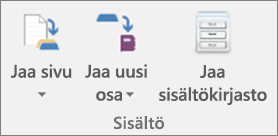
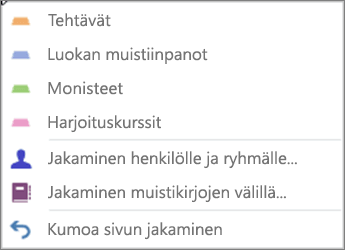
-
Valitse muistikirjat ja muistikirjan osat, joihin haluat jakaa sivun tai sivut, valitsemalla vastaavat valintaruudut. Esimerkki: Monisteet
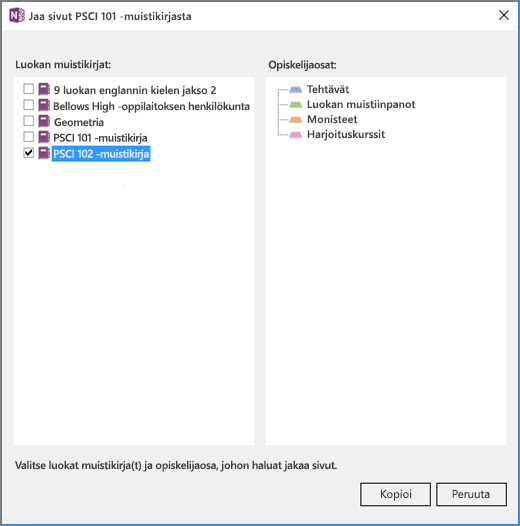
-
Valitse Kopioi.
Voit myös nimetä uudelleen, hallita tai lisätä opiskelijaosioita muistikirjojen hallinnasta.(http://www.onenote.com/classnotebook/notebook-links)
Lisätietoja
Opiskelijoille jakamiesi sivujen poistaminen
Näytä Opiskelijan muistikirjat luokan muistikirjan for Macissa










